Gartner hat Zoom das sechste Jahr in Folge als führend im Bereich der Meeting-Lösungen anerkannt. Das ist wohlverdient, denn es ist ziemlich schwierig, in der digitalen Welt eine Person zu finden, die noch nie an einem Zoom-Meeting teilgenommen hat.
In einem Meer von unzähligen Zoom-Präsentationen ist es entscheidend, sich von der Masse abzuheben, um erfolgreich zu sein. Aber wie können Sie Ihre Geschichte am besten erzählen, Ihr Publikum einbinden und eine Ermüdung durch virtuelle Meetings vermeiden? Durch eine zwischenmenschliche Verbindung.
Lesen Sie weiter, um die neun besten Zoom-Präsentationstipps zu erfahren, die Ihnen helfen, eine zwischenmenschliche Verbindung in der Ära der virtuellen Meetings aufzubauen, und entdecken Sie 11 praktische Zoom-Hacks, um Ihre Zoom-Präsentationsfähigkeiten zu verbessern.

1. Machen Sie Ihre Hausaufgaben
Der wichtigste Tipp für eine Zoom-Präsentation ist, dass Sie sich zuerst Gedanken über Ihr Publikum machen sollten, bevor Sie an die Folien denken. Sie müssen deren Erwartungen verstehen, um einen Mehrwert zu schaffen und eine echte Verbindung aufzubauen.
Berücksichtigen Sie Dinge über Ihr Publikum, wie zum Beispiel:
- Was brauchen oder wollen sie von Ihrer Zoom-Präsentation?
- Herausforderungen oder Ängste, mit denen sie konfrontiert sind
- Tonfall oder Vokabular, das am besten geeignet ist
- Beispiele oder Geschichten, auf die sie sich beziehen können
Sobald Sie diese Fragen beantwortet haben, können Sie Ihre Präsentation entsprechend gestalten. Es ist eine gute Idee, Ihre Präsentation jedes Mal zu ändern, wenn Sie vor einer neuen Gruppe von Menschen stehen.
2. Erzählen Sie eine Geschichte
Es gibt keinen besseren Weg, eine emotionale Verbindung zum Publikum herzustellen, als eine Geschichte zu erzählen. Das Erzählen von Geschichten in Präsentationen hilft den Zuhörern auch, Informationen besser zu verstehen und zu behalten, die sowohl im Geschäftsleben als auch in der Bildung wichtig sind.
Aber wie baut man eigentlich eine Geschichte in seine Präsentation ein? Um wirklich das ganze Potenzial auszuschöpfen, muss die Geschichte mit Ihrem Hauptziel verbunden sein und sich, wenn Sie die besten Zoom-Präsentationstipps befolgen, durch die gesamte Präsentation ziehen.
Klären Sie zunächst, welche Emotionen Sie hervorrufen wollen, sei es Überraschung, Freude, Sehnsucht, Ärger oder etwas anderes. Denken Sie an nachvollziehbare Beispiele, Statistiken, Witze oder Erfahrungen, die Ihr Publikum ansprechen werden. Wenn Sie sehen, dass die Zuhörer mit dem Kopf nicken, ist das in der Regel ein Zeichen dafür, dass Ihre Präsentation gelungen ist und Sie eine emotionale Verbindung zu Ihren Zuhörern hergestellt haben.
Elena Valentine, CEO von Skillscout, zeigt anhand eines Prezi Videos, wie wichtig Storytelling bei Präsentationen ist, und gibt einige Tipps, wie Sie eine Geschichte als ultimativen Aufmerksamkeitsgaranten einsetzen können. Erfahren Sie alles darüber in diesem Video.
3. Visuelle vs. textliche Informationen
Zoom-Präsentationen mit visuellen Hilfsmitteln sind 43 % überzeugender als solche ohne. Das menschliche Gehirn liebt visuelle Darstellungen – sie machen es einfacher, die Botschaft schnell zu verarbeiten, als Folien mit Text. Außerdem sind grafisch dargestellte Ideen leichter zu verstehen und zu behalten als solche, die nur mit Text präsentiert werden.
Um Ihre Zoom-Präsentation menschlich zu gestalten, müssen alle Augen auf Sie gerichtet sein. Wenn Ihr Publikum darauf konzentriert ist, Zeilen oder Aufzählungen auf dem Bildschirm zu lesen, ist es wahrscheinlicher, dass es nicht darauf achtet, was Sie sagen.
Deshalb ist es wichtig, visuelle Informationen in Ihre Folien einzubauen. Hier sind einige Zoom-Präsentationstipps zu den Arten von Bildmaterial für Ihre Folien:
- Datenvisualisierungen. Diagramme und Schaubilder sind Ihre besten Freunde, wenn Sie Daten und Zahlen vermitteln wollen. Die Datenvisualisierungstools von Prezi können Ihnen dabei helfen – erstellen Sie einfach Designs, die Ihre Geschichte unterstützen und Ihre Präsentation schmackhafter machen.

- Karten. Verwandeln Sie geografische Daten und Erkenntnisse in interaktive Karten für Städte, Regionen oder sogar ganze Kontinente – unser Gehirn liebt die mit der Realität verbundenen Daten.
- Bilder und Videos. Diese visuellen Hilfsmittel sind ein Muss in Präsentationen, um die Funktionsweise von Dingen zu erklären, eine Idee zu unterstreichen oder die Aufmerksamkeit auf Ihre Botschaft zu lenken. Die Wahl der Bilder hat Einfluss auf die emotionale Bindung mit dem Publikum, also wählen Sie sie mit Bedacht.
- Grafische Elemente. Flussdiagramme, Diagramme, Symbolblöcke, Notizen und andere Elemente eignen sich hervorragend für die Kommunikation von Prozessen, Plänen oder aktuellen Situationen. Kombinieren Sie Ihre Geschichte mit diesen Elementen, und Sie können sicher sein, dass Ihre Botschaft für jeden verständlich ist.
- GIFs und Aufkleber. Manchmal kann ein GIF mehr ausdrücken, als Worte sagen könnten. Sie sind sehr hilfreich, wenn Sie ein genaues Bild in den Köpfen der Zuhörer erzeugen wollen. Stellen Sie sich zum Beispiel eine Präsentation über die monatliche Verkaufsleistung vor und dieses GIF auf der ersten Folie:
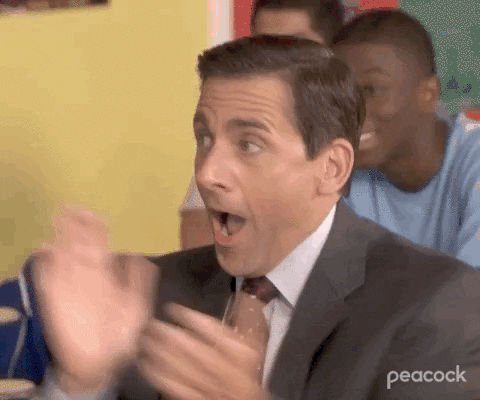
Dieses feierliche GIF ist eine großartige Möglichkeit, die Präsentation einzuleiten und Ihr Team auf den Rest der Präsentation einzustimmen.
4. Lassen Sie Ihr Publikum nicht nur hören sondern auch sehen
Ein weiterer Tipp für Zoom-Präsentationen betrifft das, was Ihr Publikum sehen und hören kann. Am besten ist es, so professionell wie möglich aufzutreten.
Gute Lichtverhältnisse bedeuten nicht, dass Sie von Scheinwerfern umringt sind. Natürliches Licht ist das beste Mittel, um in einer virtuellen Präsentation gut auszusehen. Achten Sie darauf, dass Sie in der Nähe des Fensters sitzen, aber vermeiden Sie es, das Fenster hinter Ihrem Rücken zu haben, da es sonst einen Schatten wirft. Wenn natürliches Licht keine Option ist, spielen Sie mit Ihren Lampen herum – selbst ein billiges Ringlicht kann einen großen Unterschied machen. Schauen Sie sich dieses Video an, um zu erfahren, wie Sie die beste Videobeleuchtung und mehr schaffen.
Wenn Ihr Publikum Sie sehen kann, sollten Sie auch sicherstellen, dass es Sie hören kann. Es gibt nichts Schlimmeres als eine Zoom-Präsentation, bei der der Sprecher störende Geräusche im Hintergrund oder ein quietschendes Mikrofon hat.
Im folgenden Video erklären wir Ihnen, wie Sie bei Ihren Präsentationen einen klaren und deutlichen Ton erzielen können. Darüber hinaus bietet Zoom verschiedene Möglichkeiten zur Verbesserung Ihrer Audioqualität – weitere Tipps und Tricks zu Zoom-Präsentationen finden Sie am Ende dieses Artikels.
5. Stellen Sie sicher, dass Ihre Zoom-Präsentation fließt
Dieser Zoom-Präsentationstipp eignet sich gut für das Geschichtenerzählen. Alles, was Sie sagen und zeigen, sollte eine gute Überleitung haben – sowohl Ihre Geschichte als auch Ihre Präsentationsfolien.
Anstatt linear durch die Folien zu gehen, können Sie mit den Prezi-Präsentationsvorlagen eine eher dialogorientierte Präsentation erstellen. Sie können verschiedene Abläufe erstellen und in ein Thema hineinzoomen, um es zu vertiefen. Oder Sie lassen sich von der Konversation leiten und springen direkt zu den wichtigsten Themen, die Ihr Publikum interessieren.
Brian Fanzo, Digital Futurist und Keynote-Speaker, erklärt in seinem Video, wie man es vermeidet, in einer Online-Präsentation wie ein Drehbuch zu wirken. Schauen Sie sich sein Video hier an, um mehr zu erfahren:
6. Die Körpersprache sagt mehr als tausend Worte
Die Körpersprache hat einen enormen Einfluss darauf, wie Ihr Publikum Ihre Zoom-Präsentation wahrnimmt. Jessica Chen, Gründerin und CEO von Soulcast Media, erklärt in ihrem Prezi-Video, dass die Körpersprache bis zu 60 % dazu beiträgt, wie wir die präsentierten Informationen aufnehmen, während die Wahl der Worte nur 7 % und der Tonfall nur 33 % ausmacht.
Es gibt viele Möglichkeiten, wie Sie Ihre Körpersprache bei Präsentationen bewusst einsetzen können. Einer der besten Tipps für Zoom-Präsentationen ist es, etwas Auffälliges neben die Kamera Ihres Laptops zu legen, damit Sie Blickkontakt mit dem Publikum halten können. Um selbstbewusst und überzeugend zu wirken, bewegen Sie sich langsam und fließend, schaffen Sie Raum zwischen Ihren Schultern und Ohren und halten Sie Ihren Kopf gerade. Und das Wichtigste: Benutzen Sie Ihre Hände, vor allem zu Beginn des Videoanrufs. So schaffen Sie einen warmen und sicheren Ort für sich und Ihr Publikum.
7. Verstecken Sie sich nicht hinter den Folien
Es ist schwer, Ihre Präsentation persönlich zu gestalten, wenn Sie nur ein kleines Rechteck in der Ecke des Zoomfensters sind. Alles, was Ihr Publikum auf dem Bildschirm sehen kann, ist eine riesige Folie mit Informationen und Daten.
Der Einsatz Ihrer Körpersprache ist ein wichtiger Tipp für Zoom-Präsentationen. Deshalb sollten Sie Ihren Bildschirm nicht teilen, sondern Ihre Inhalte direkt neben sich zeigen. Das sorgt für ein einprägsames Erlebnis und eine eindrucksvolle Präsentation. Prezi Video ist das richtige Tool dafür. Ziehen Sie die Inhalte, die Sie zeigen möchten, einfach per Drag & Drop oder verwenden Sie unsere Vorlagen, um Präsentationen zu erstellen, die Ihr Publikum begeistern werden.
8. Aktivieren Sie Ihr Publikum
Ein weiterer großartiger Tipp für Zoom-Präsentationen, um Ihr Publikum bei der Stange zu halten, ist das Präsentieren in Form von Gesprächen mit Interaktionen. Unterbrechen Sie ab und zu die Präsentation, um mit Ihrem Publikum zu sprechen und ihm die Möglichkeit zu geben, Fragen zu stellen oder etwas zu klären. Ermutigen Sie sie, den Zoom-Chat zu nutzen oder an einer Umfrage teilzunehmen.
Zoom-Breakout-Räume sind eine hervorragende Wahl für Online-Workshops oder Schulungen. Die Teilnehmer können die Themen Ihrer Präsentation detaillierter diskutieren und ihre Ideen äußern, was gemeinschaftliches Lernen und Wissensaustausch ermöglicht.
Doch nicht jeder fühlt sich wohl dabei, das Wort zu ergreifen. Die Verwendung von Prezi Video während Online-Meetings ermöglicht es Ihrem Publikum, sofortige Reaktionen zu teilen – Bilder, GIFs, Text oder Sticker. Wenn Sie diese Art von Interaktivität in Ihrem Zoom-Meeting organisieren, kann sich jeder beteiligen und das Energieniveau des Meetings erhöhen.
Weitere Tipps zur Aktivierung Ihres Publikums auf Zoom finden Sie in diesem Prezi-Video von Rich Mulholland, dem Gründer des Präsentationsunternehmens Missing Link:
9. Erstellen, proben, präsentieren
Man kann der „10.000-Stunden-Regel“ von Malcolm Gladwell zustimmen oder nicht, aber eines ist klar: Je mehr man präsentiert, desto besser wird man darin.
Sobald Sie Ihren Präsentationsinhalt erstellt haben, sollten Sie ihn proben. Mit Prezi Video können Sie sich selbst aufzeichnen, bevor Sie auf Zoom live gehen, damit Sie sich in Aktion sehen können. Üben Sie, wo Sie Pausen einbauen, dem Publikum eine Frage stellen oder einen Witz machen werden. Überlegen Sie, welchen Tonfall Sie verwenden sollten, um die Aufmerksamkeit des Publikums zu erhalten, und was Ihre Körpersprache aussagt.
Sie können Ihre Präsentation sogar aufzeichnen und später ansehen, um festzustellen, wie Sie sie verbessern können. Übung macht den Meister.
Julie Hansen, Expertin für das Verkaufen per Video, gibt in ihrem Video hier Tipps für Zoom-Präsentationen für effektivere Verkaufsgespräche:
11 Hacks für Zoom-Präsentationen für noch bessere Meetings
Prezi Kamera hinzufügen
Laden Sie die Prezi Video Desktop-App herunter und verbinden Sie die Prezi Kamera mit Ihrem Zoom. Danach können Sie Ihre Inhalte und Ideen sofort mit Ihnen auf dem Bildschirm teilen und alles von internen Updates, Schulungen und Verkaufsgesprächen interessanter gestalten.
Ändern Sie Ihren virtuellen Zoom-Hintergrund
Um Ihre Zoom-Präsentation aufzupeppen, können Sie Ihr eigenes virtuelles Hintergrundbild erstellen und hochladen. Überraschen Sie Ihre Kollegen mit dem Bild Ihres Büros im Hintergrund, nehmen Sie an einem Meeting von einem sonnigen Strand in Spanien aus teil oder erstellen Sie einen professionellen Hintergrund für Ihre Visitenkarte. Verwenden Sie eine unserer Vorlagen für virtuelle Hintergründe, um loszulegen.
Testen Sie den Klang
Es ist immer eine gute Idee, Ihr Mikrofon zu testen, bevor Sie an einem Zoom-Meeting teilnehmen. Gehen Sie zu Zoom-Einstellungen > Audio und testen Sie sowohl Ihr Mikrofon als auch Ihre Lautsprecher. Auf diese Weise können Sie den peinlichen „Können Sie mich hören?“-Moment zu Beginn des Meetings vermeiden.
Leertaste zum Stummschalten/Stummschalten aufheben
Vergessen Sie die unangenehmen Momente, in denen Sie versuchen, das Mikrofon zu finden, um die Stummschaltung aufzuheben und schnell etwas zu sagen. Ein raffinierter Tipp für Zoom-Präsentationen: Drücken Sie die Leertaste und halten Sie sie gedrückt, um die Stummschaltung aufzuheben, während Sie sprechen.
Video und Audio standardmäßig ausschalten
Vermeiden Sie die „Spannung des ersten Blicks“ beim Beitritt zu einem Zoom-Meeting. Gehen Sie zu Einstellungen > Audio und schalten Sie Ihr Mikrofon stumm, wenn Sie einem Meeting beitreten, um den ersten Ton zu kontrollieren. Aktivieren Sie unter Einstellungen > Videoeinstellungen die Option „Mein Video anhalten, wenn ich dem Meeting beitrete„, damit Sie Ihr Team immer mit einem Lächeln und einem Winken begrüßen können.
Nicht-Video-Teilnehmer ausblenden
Bei großen Teambesprechungen oder Besprechungen mit allen Teilnehmern ist es schön, wenn Sie andere Mitarbeiter in Ihrem Zoom-Fenster sehen können. Um einen überfüllten Bildschirm mit statischen Bildern und Videos zu vermeiden, können Sie Besprechungsteilnehmer ohne Video in der Galerieansicht ausblenden. Gehen Sie zu Einstellungen > Video und klicken Sie auf Nicht-Video-Teilnehmer ausblenden. Jetzt können Sie während des gesamten Meetings Live-Reaktionen und Menschen um Sie herum sehen.
Verstecken Sie Ihre Selbstansicht während Zoom-Präsentationen
In Zoom-Meetings neigen wir dazu, zu sehr darauf zu achten, wie wir aussehen. Das kann eine echte Ablenkung sein und den Fokus des Vortragenden stören. Um das zu vermeiden, drücken Sie auf die Taste mit den drei Punkten in Ihrem Video und wählen Sie Selbstansicht ausblenden. Dadurch entsteht ein natürlicheres Gefühl, da Sie bei einer persönlichen Besprechung wahrscheinlich nicht in den Spiegel schauen würden.
Teilen Sie Ihren Bildschirm mit Vertrauen
Eliminieren Sie Benachrichtigungen wie Nachrichten oder Werbung, die angezeigt werden, wenn Sie Ihren Bildschirm freigeben. Wenn Sie einen Mac verwenden, empfehlen wir Ihnen, den „Nicht stören“-Modus zu aktivieren, und Windows-Nutzer sollten den Fokus-Assistenten verwenden, um unnötige Pop-ups zu vermeiden.
Alle Teilnehmer stummschalten
Es kommt häufig vor, dass jemand sein Mikrofon aus Versehen eingeschaltet hat, was zu unerwünschten Ablenkungen wie Hintergrundgesprächen, Verkehrsgeräuschen oder einem bellenden Hund führen kann. Überspringen Sie diese Momente und schalten Sie alle stumm: Drücken Sie Befehl+Steuerung+M auf dem Mac oder Alt+M auf dem PC.
Sicherstellung der besten visuellen Qualität
Um die beste Präsentationsqualität zu gewährleisten, sollten Sie immer den Vollbildmodus wählen. Das ist besonders wichtig, wenn Sie in einer Besprechung Daten präsentieren oder komplizierte Diagramme mit kleinem Text erläutern.
Reaktionen zur Interaktion nutzen
Kleine Dinge sind wichtig, vor allem, wenn Sie möchten, dass Ihre virtuelle Präsentation mehr menschliche Verbindungen hat. Mit Zoom können Sie zwar Reaktionen wie Applaus, Liebe, Daumen hoch und andere verwenden, aber mit Prezi Video können Sie noch mehr Interaktivität freischalten. Ermutigen Sie Ihr Publikum, während Ihrer Präsentation Kommentare, GIFs oder beliebige Bilder zu teilen, damit es reagieren und Feedback geben kann, ohne die Stummschaltung aufzuheben oder die Sitzungszeit zu beeinträchtigen.
Setzen Sie diese Zoom-Präsentationstipps in die Tat um
Da immer mehr Präsentationen online stattfinden, ist es wichtig, die Grundlagen von Zoom zu verstehen und zu wissen, wie es Ihre Präsentationen beeinflusst. Weitere Tipps zu Zoom-Präsentationen finden Sie in der Prezi-Videogalerie, oder erstellen Sie noch heute Ihre erste Zoom-Präsentation mit Prezi Video.
